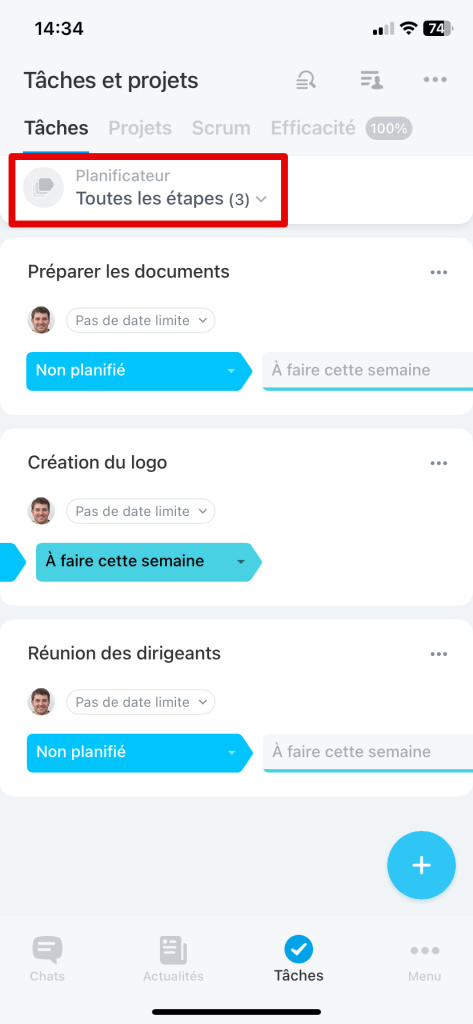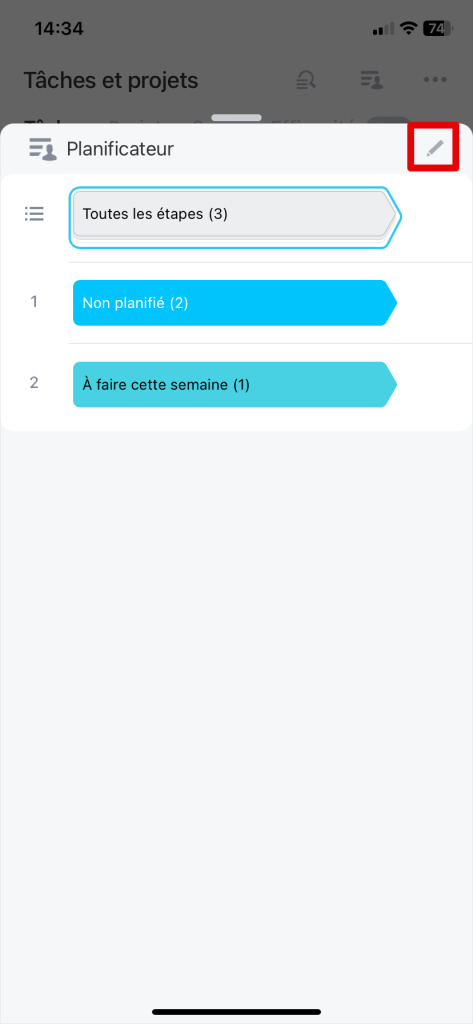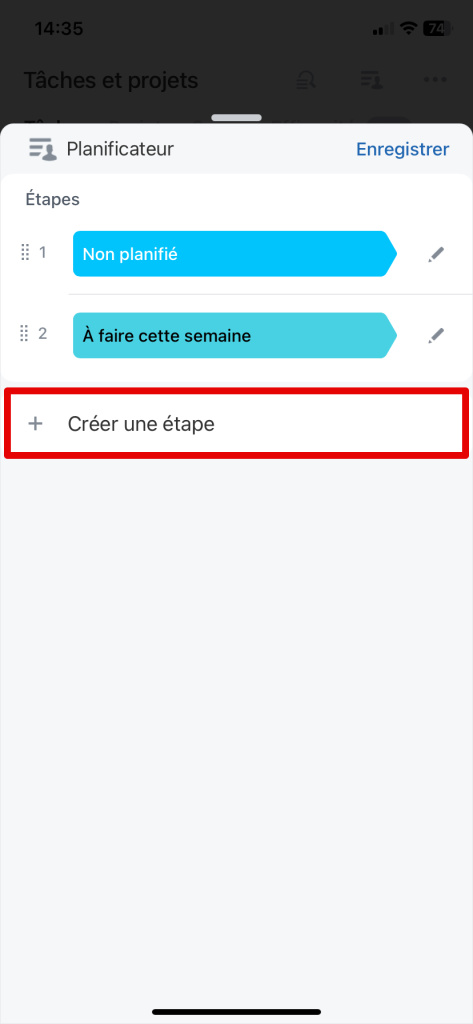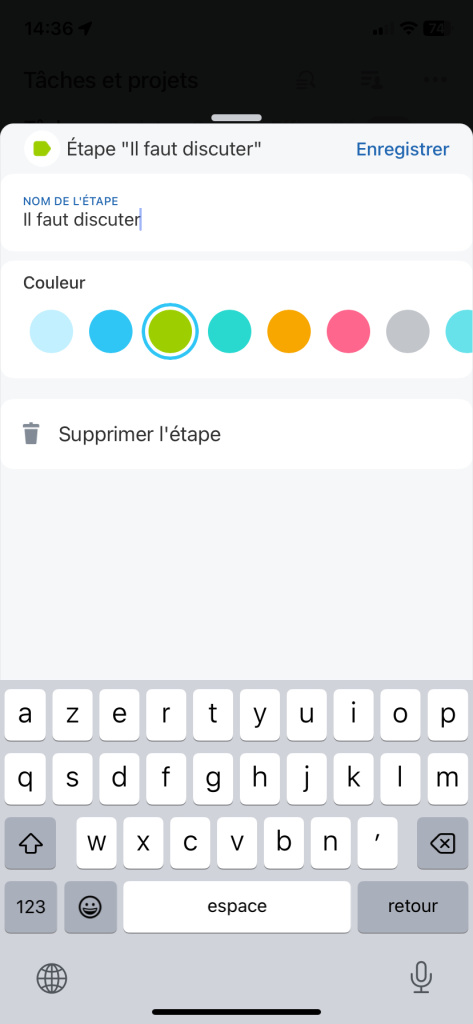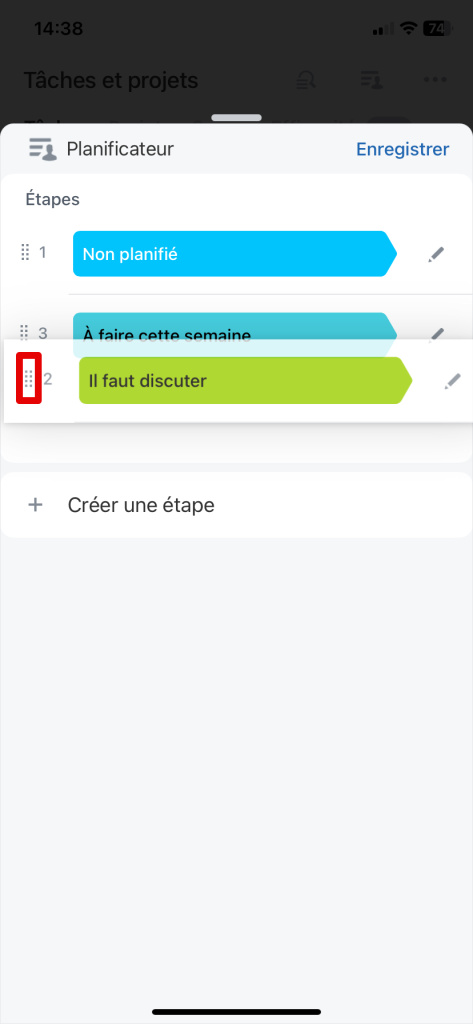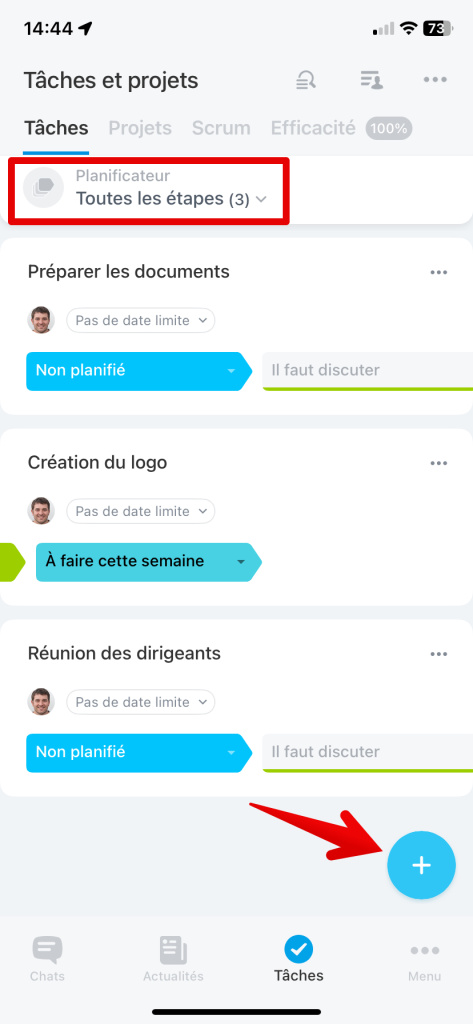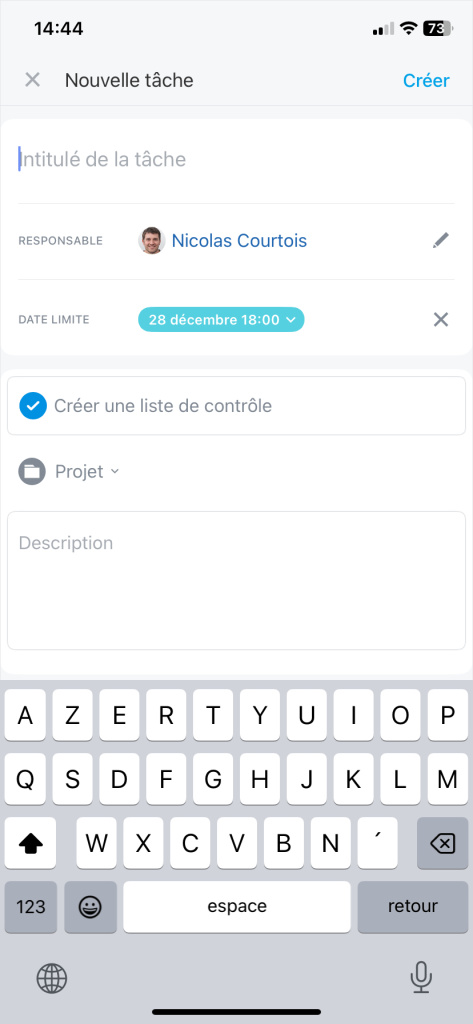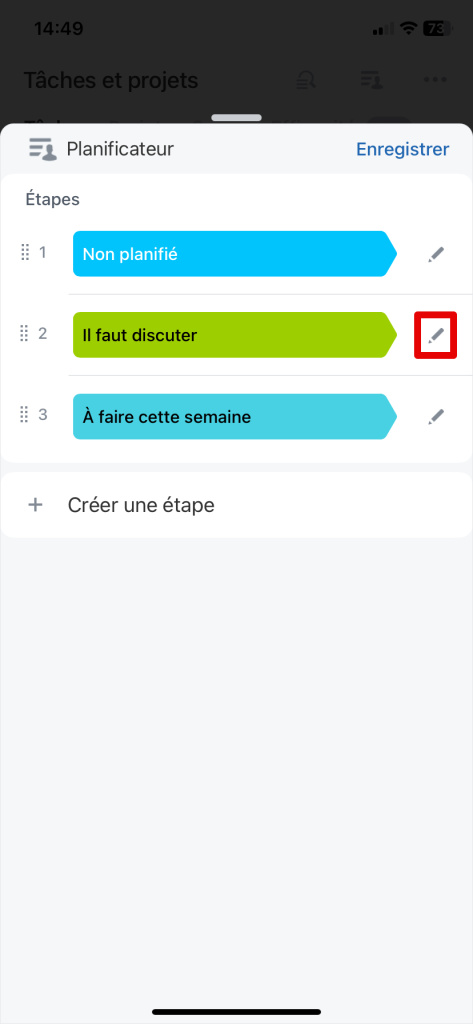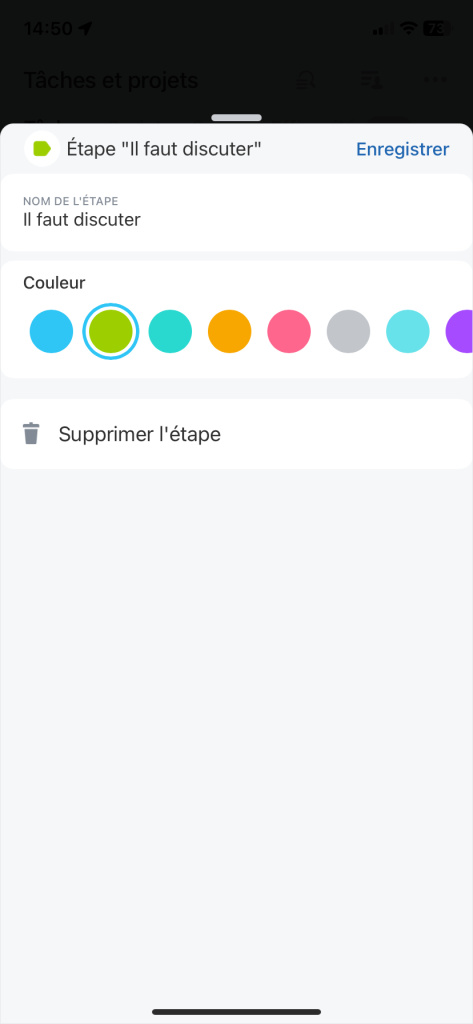Le mode de tâches Planificateur se compose d'étapes que vous créez vous-même. Les étapes peuvent être divisées par type, étape de travail ou département.
Par défaut, la page comporte des colonnes standards pour les tâches : Non planifié et À faire cette semaine. Toutes les tâches que vous avez déjà créées figureront dans la première colonne Non planifié. Vous pouvez renommer les étapes, créer les vôtres et déplacer des tâches entre elles.
Comment créer une nouvelle étape
Accédez au menu Toutes les étapes.
Cliquez sur Modifier (✏️).
Cliquez sur + Créer une étape.
Indiquez le nom et la couleur de l'étape.
Changez l'ordre des étapes. Pour cela faire, maintenez enfoncé le menu de gauche de l'étape et faites-la glisser vers l'emplacement souhaité.
Désormais, toutes les tâches peuvent être réparties dans de nouvelles étapes.
Comment créer une tâche
Accédez à n’importe quelle étape et cliquez sur Ajouter (+).
Saisissez le nom de la tâche et remplissez les champs.
Une fois créée, la tâche en sera à la première étape, mais vous pourrez la déplacer vers une autre.
Comment déplacer une tâche vers une autre étape
Cliquez sur une étape dans le bloc de tâches.
Sélectionnez une nouvelle étape où vous souhaitez déplacer la tâche.
Le déplacement d'une tâche entre les étapes n'affectera pas sa date limite.
Comment modifier ou supprimer une étape
Comme à l'étape de création des étapes, accédez dans le menu Toutes les étapes - Modifier (✏️). Sélectionnez l'étape que vous souhaitez modifier et cliquez à côté d'elle Modifier (✏️).
Modifiez le nom, la couleur de l'étape ou supprimez-la.